网络连接不上是一件非常令人沮丧的事情 , 有许多因素会触发 Windows 10 WiFi 不工作问题,今天把常见的一些解决办法分享给大家 。希望可以有效的帮你解决wifi的问题 。
1,检查是否开启了飞行模式windows10增加了飞行模式 , 由于可能的一些误触或者误操作,打开了该模式会导致无线网络和有线网络的中断 。
确保飞行模式已关闭,以下是检查方法:
1,在键盘上,同时按下Win + A打开操作中心,(也可以通过单击屏幕右下角的wifi图标或者网络图标来访问它) 。如果已折叠,请单击“展开”将其展开 。
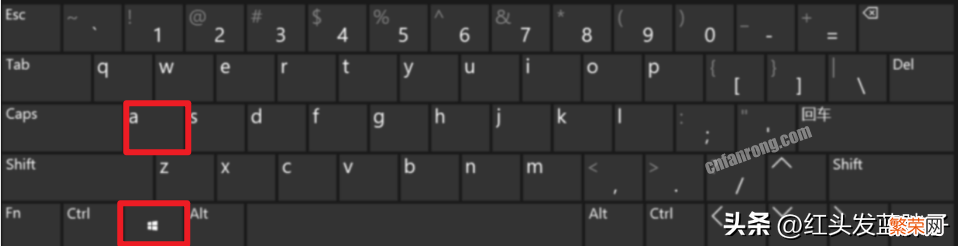
文章插图
文章插图
2,如果 飞行模式 为灰色,则表示已关闭 。如果它是蓝色的,请单击它以将其关闭 。
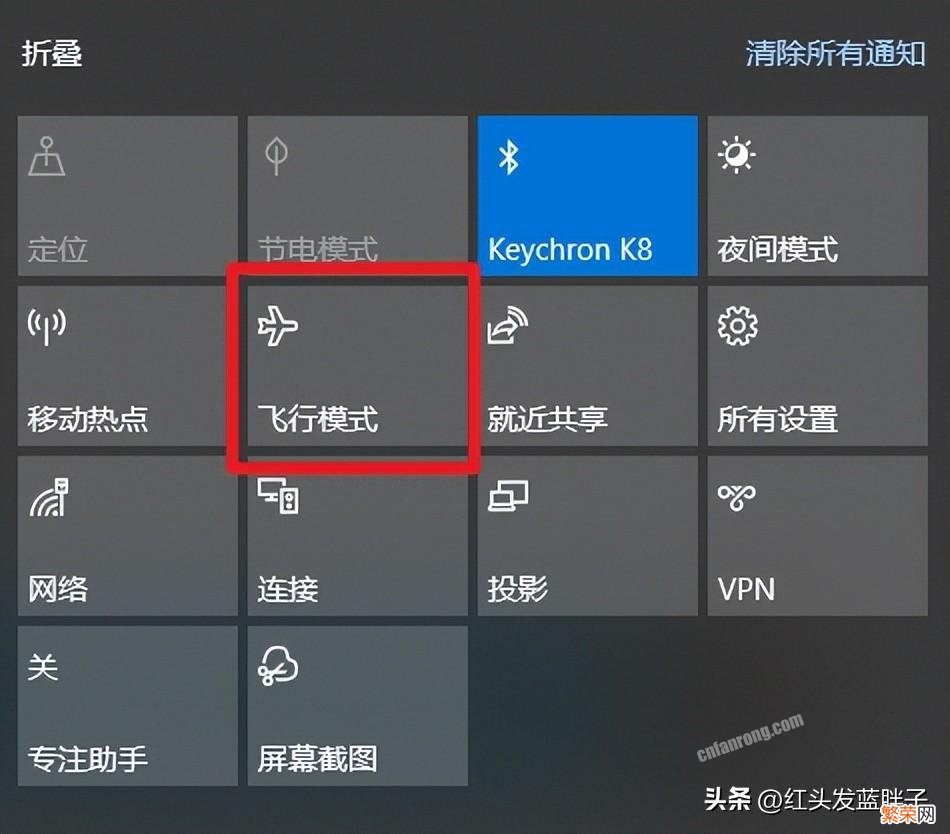
文章插图
文章插图
2,检查WIFI是否打开在你的键盘上 , 同时按下Win+ I , 打开Windows 设置 。
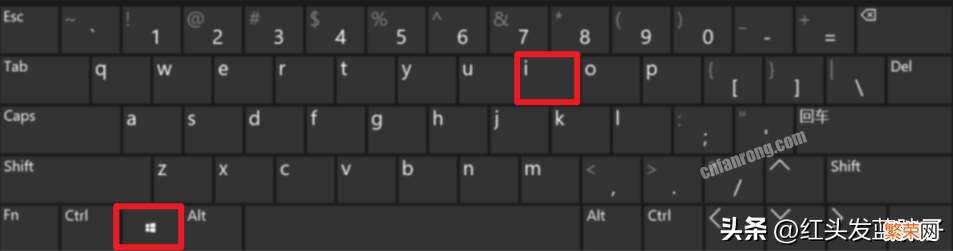
文章插图
文章插图
然后点击 网络和Internet 。
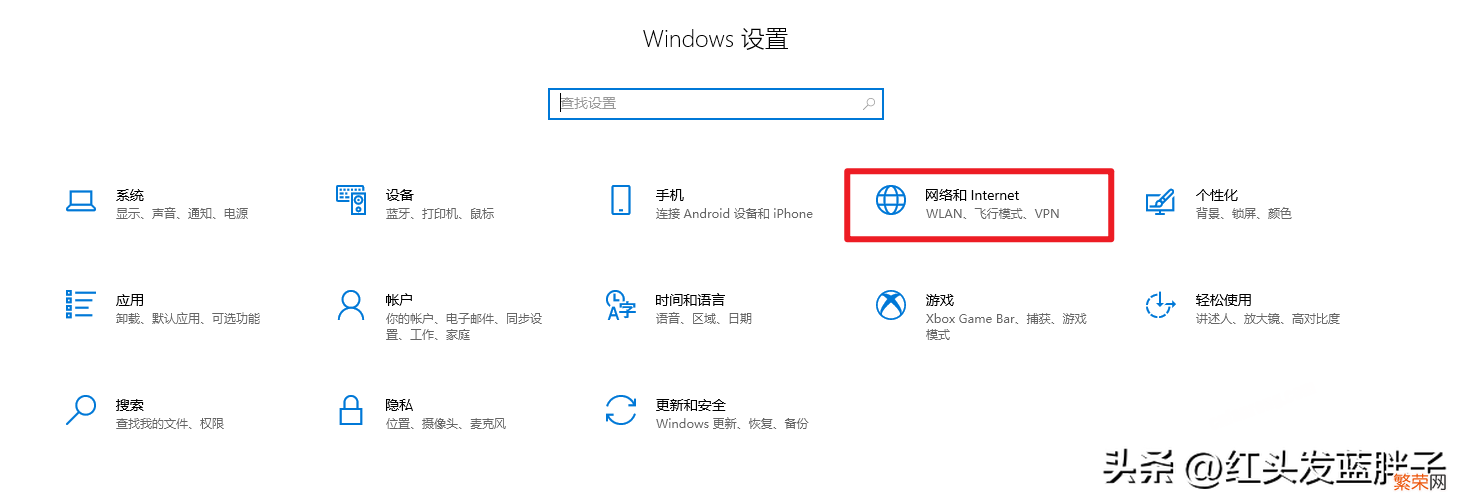
文章插图
文章插图
在左侧界面上,单击 WLAN 。然后 打开WLAN 下的开关(如果它已关闭)
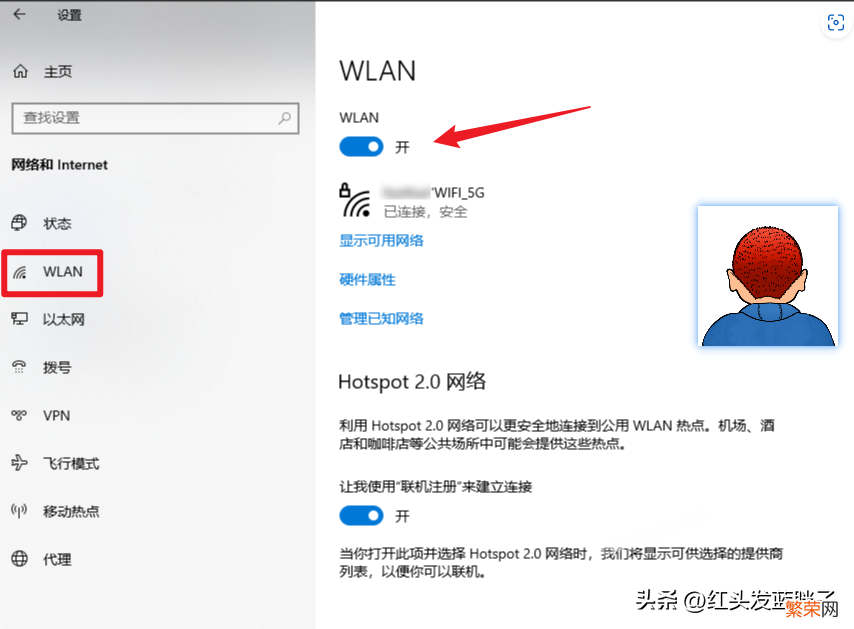
文章插图
文章插图
3 , 检查无线网卡是否被禁用同时按下键盘上的 Win + I 键,打开Windows 设置 。
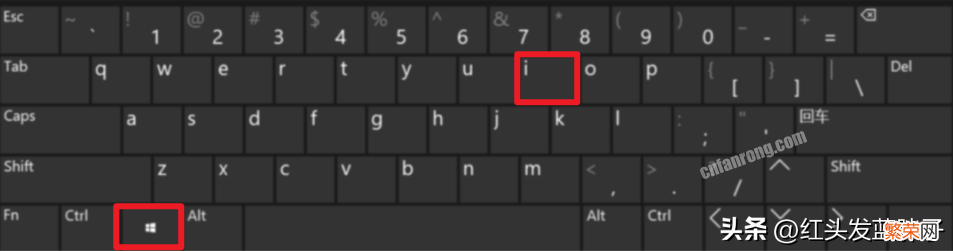
文章插图
文章插图
然后点击【网络和Internet】 。
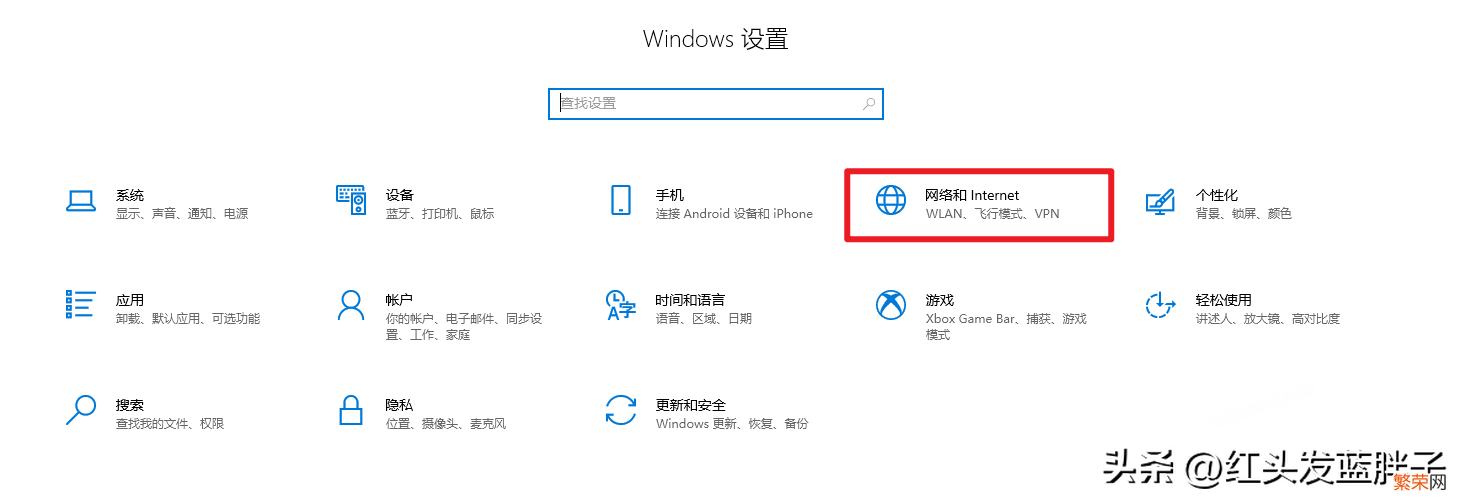
文章插图
文章插图
选择左侧状态--然后点击“更改适配器选项”
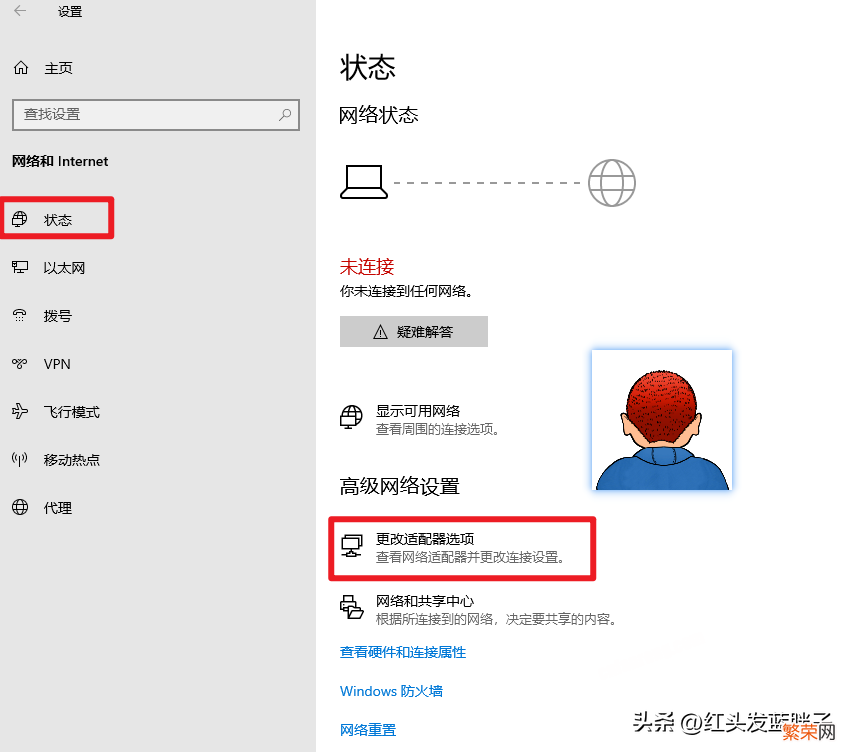
文章插图
文章插图
找到已经本机的无线网卡,如果发现已禁用 。鼠标右键点击WLAN图标 。
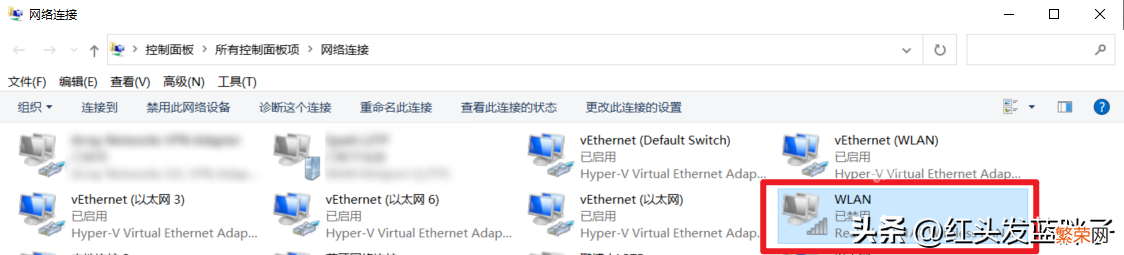
文章插图
文章插图
点击【启用】,启动无线网卡 。
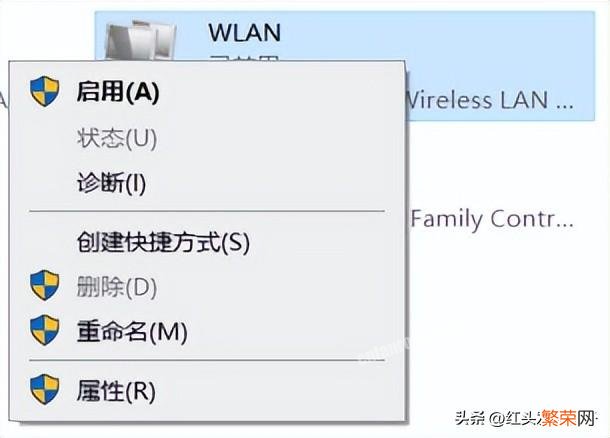
文章插图
文章插图
4,检查网卡驱动和WIFI相关服务检查网卡驱动
在键盘上,同时按下Win+X 。然后单击计算机管理 。系统会提示您获得许可 。
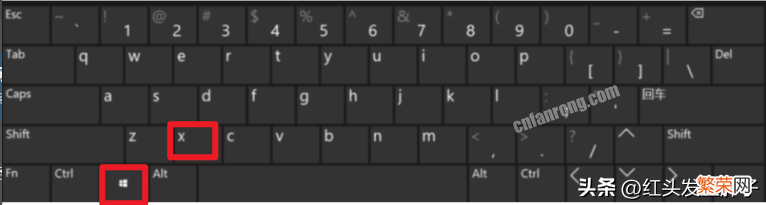
文章插图
文章插图
单击打开 , 计算机管理 。
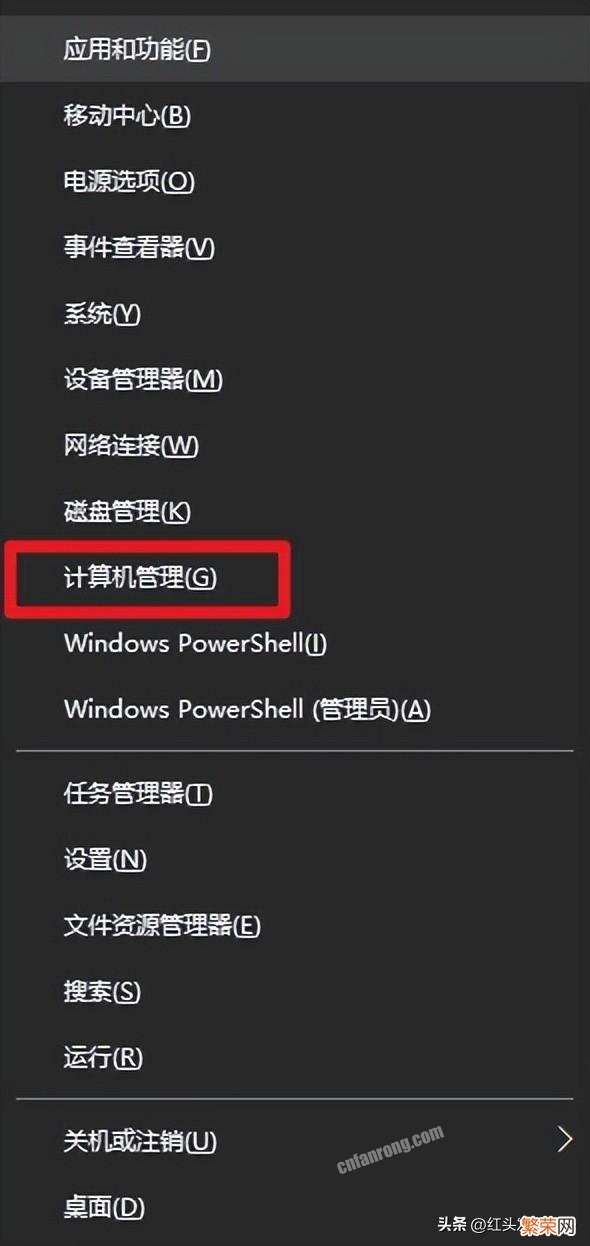
文章插图
文章插图
点击左侧【设备管理器】,双击网络适配器以展开列表 。然后双击你的无线网络适配器(名称中包含“Wireless”一词的设备) 。

文章插图
文章插图
可以选择【更新驱动程序】和【回退驱动程序】 , 或者卸载驱动程序,重新安装 。一般各大电脑厂商的官网都有提供对应电脑型号的驱动下载 。

文章插图
文章插图
检查WIFI相关服务
【windows10无法连接wifi的解决办法 360随身wifi win10用不了怎么解决】点击左侧【服务和应用程序】,双击右侧拍【服务】

文章插图
文章插图
找到【WLAN AutoConfig】,点击左侧 , 如果是关闭状态可以点击【开启】 。如果网络有异常,可以尝试重启 。
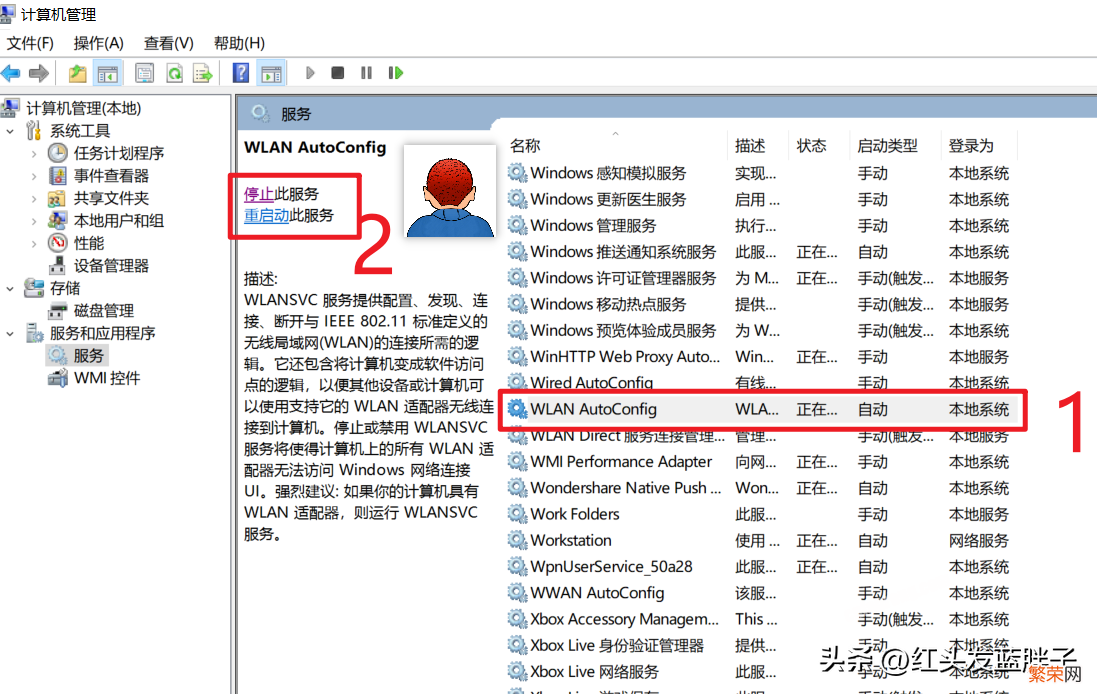
文章插图
文章插图
5 , 网络重置如果以上步骤都检测正常,WIFI网络依然无法使用,可以尝试重置网络,这算是一个大招 。将删除所有网络适配器然后重新安装他们,并将其他网络组件设回原始设置 。
影响范围:所有的网络信息都将重新配置,并清空你所有WIFI连接过的记录 。
风险等级:高
开始菜单--输入【网络重置】,点击打开

文章插图
文章插图
还是认真读一下这段提示,因为一起网络相关的都需要重新配置 。
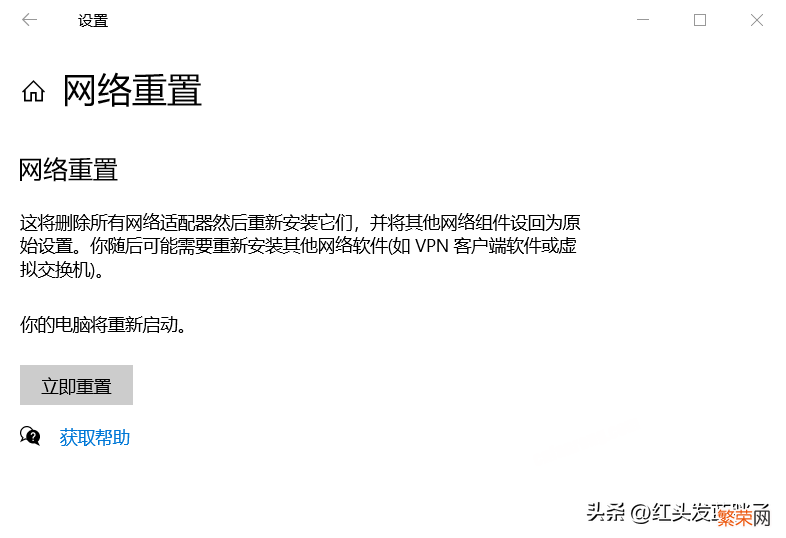
文章插图
文章插图
点击立即重置
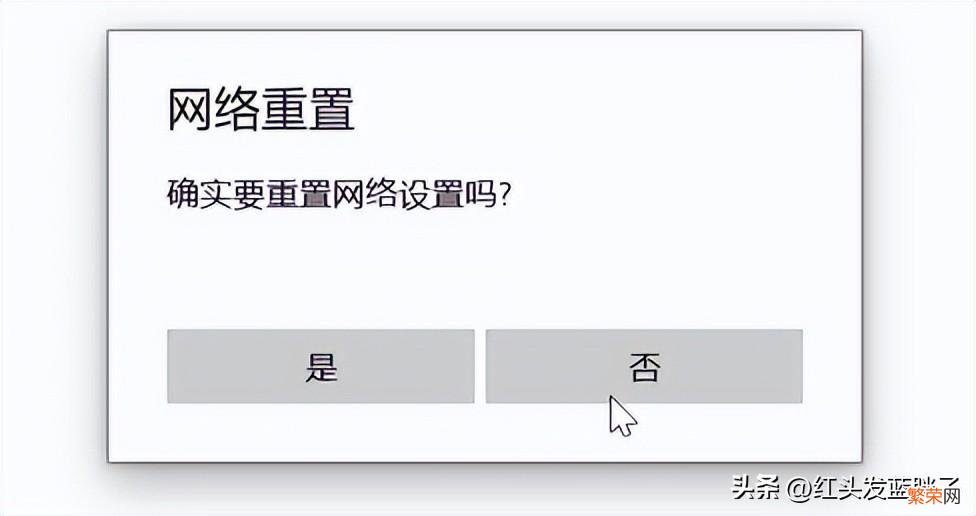
文章插图
文章插图
系统会在5分钟后重启 , 你也可以手动选择重启计算机 。
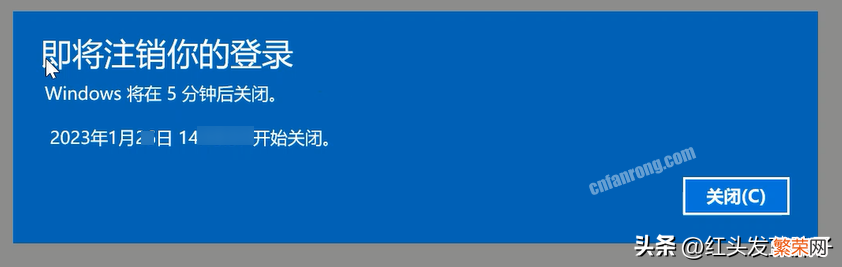
文章插图
文章插图
重启后,尝试重新连接WIFI网络 。这个大招可以解决大多数的WIFI连接问题,不过使用前还是考虑清楚 。
重置后的效果 , 一切wifi连接过的已知网络都是空的 。
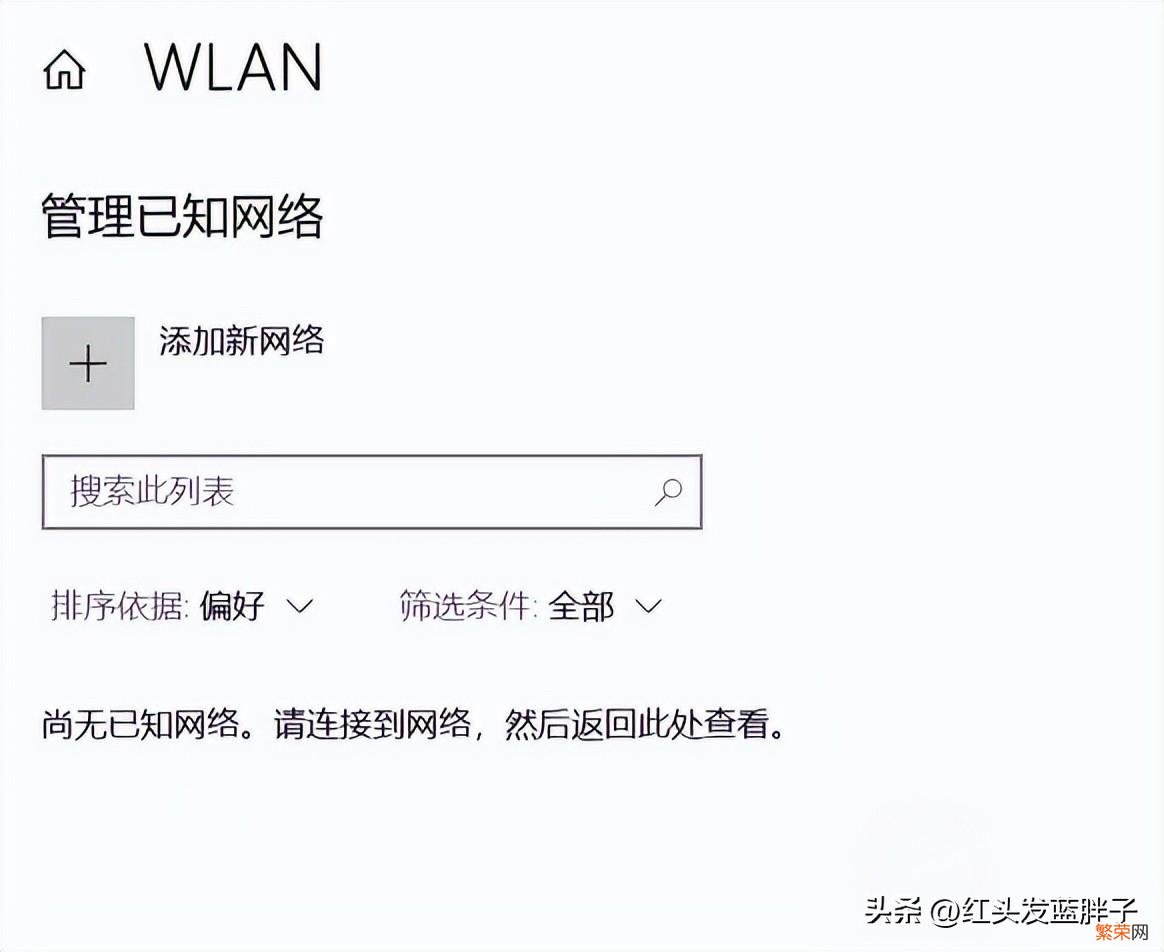
文章插图
文章插图
6,利用第三方软件修复火绒或360安全卫士等安全软件,都有专门的网络工具,可以检测网络情况,一键修复网络故障 。适合小白用户操作 。
以火绒为例 , 在安全工具中--网络工具--断网修复
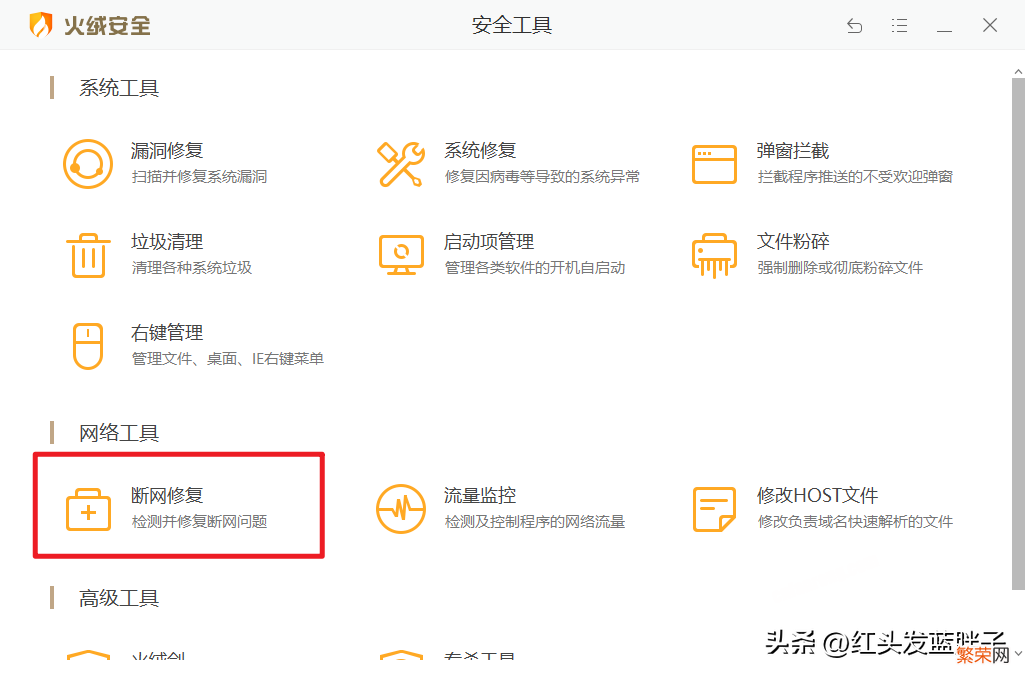
文章插图
文章插图
点击全面检测,可以一键检测并修复断网问题,检测非常全面 。
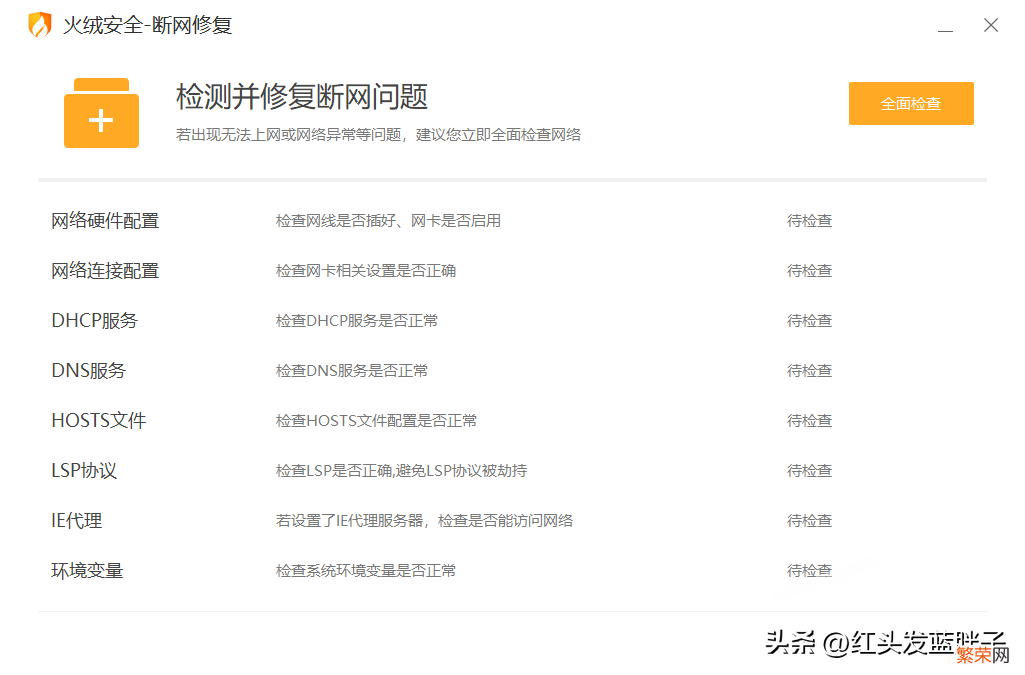
文章插图
文章插图
点击立即修复后,可以自动修复发现的网络问题
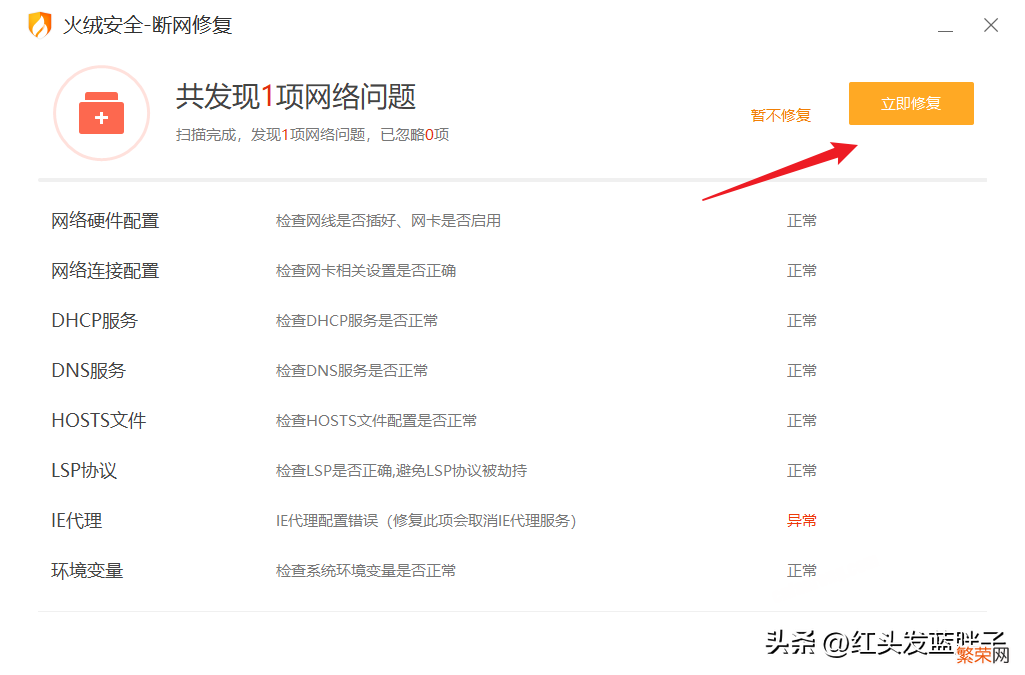
文章插图
文章插图
7,终极办法 , 换个无线网卡如果更新驱动,重置网络等各种方法依然无法解决问题,可怀疑无线网卡物理性故障 。
- 组装同轴连接器及线缆步骤 同轴电缆接头接法
- 手机与电脑连接方法 一加ace2pro usb怎么连接电脑
- ie主页无法修改解决方法 ie首页无法修改怎么办
- 母线槽的插接箱安装流程 插接箱与母线槽连接示意图
- 移动硬盘提示格式化无法操作处理方法 移动硬盘无法识别格式化怎么解决
- 制作好U盘启动盘却无法引导启动解决方法 软碟通制作u盘启动不了什么原因
- 解决冰箱冷藏室无法制冷的方法 冰箱冷藏室不制冷是什么原因
- 打印机不打印的解决方法 打印机无法打印是什么原因
- 电脑U盘识别不出来的解决方法 电脑无法识别USB设备怎么办
- 电脑黑屏不开机的维修方法 无法开机的电脑怎么处理
